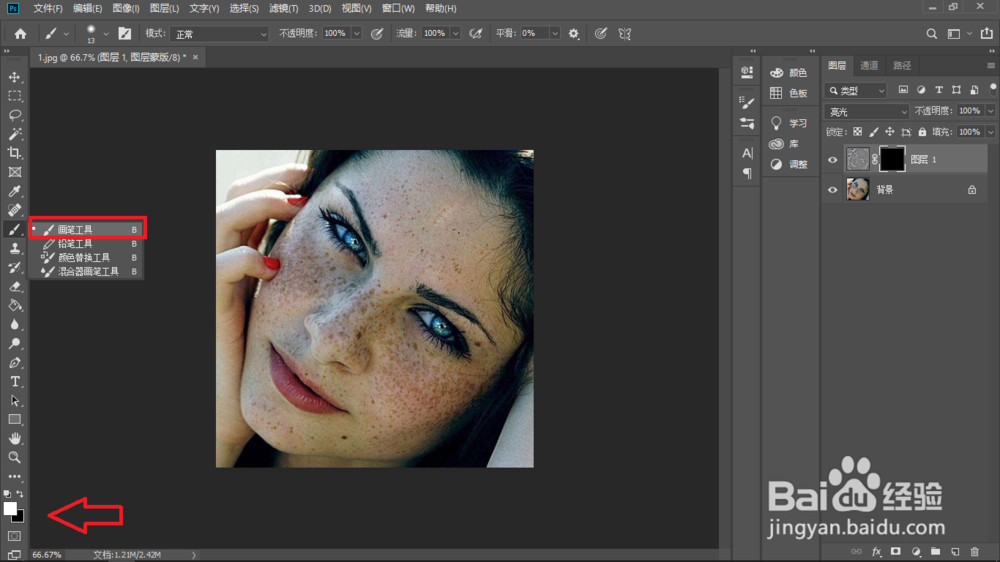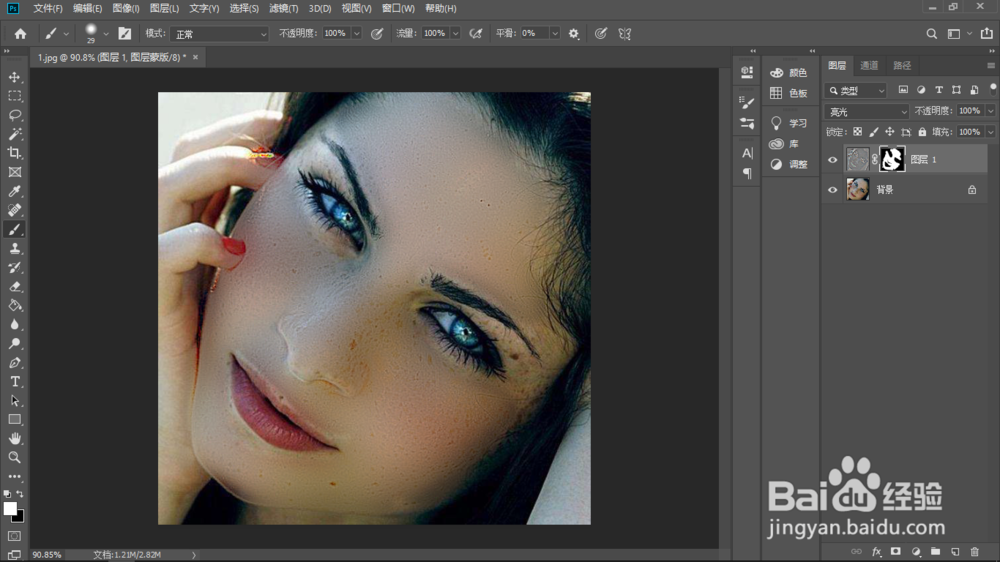1、打开PS,将素材拖入编辑界面。
2、选中背景图层,按下Ctrl+J,复制一个背景图层,再按下Ctrl+I,进行反向操作。
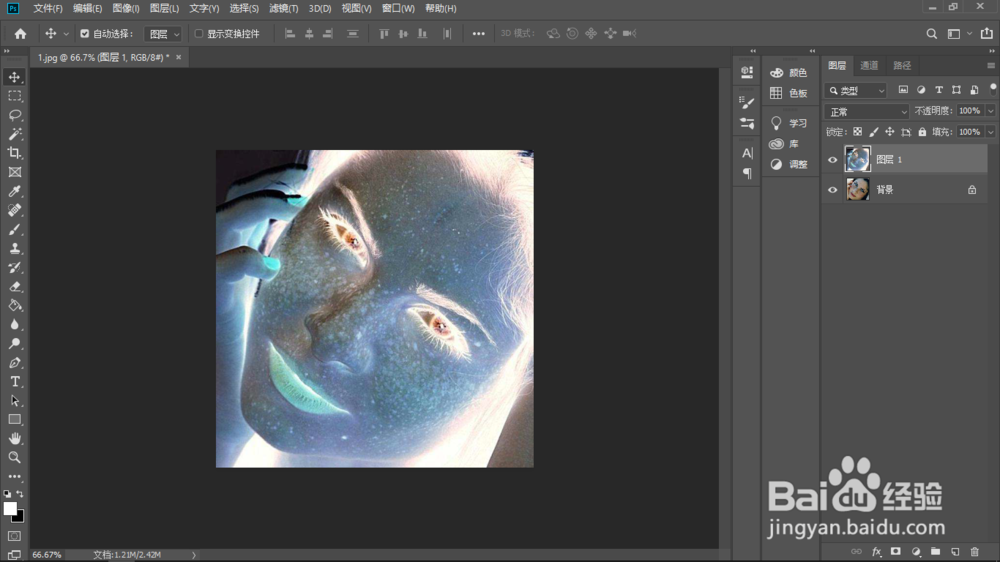
3、在右侧图层混合模式中,找到“亮光”并单击选择。
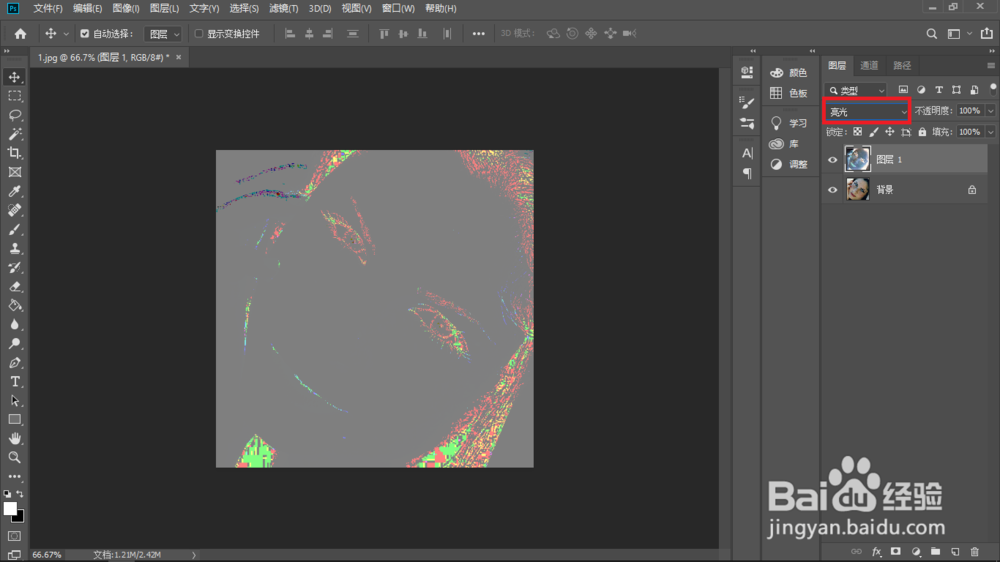
4、在顶部菜单栏中找到“滤镜”,依次打开”其它“,”高反差保留“,弹出对话框后拖动下方滑块,等到到人物脸部斑点消失后点击确定。
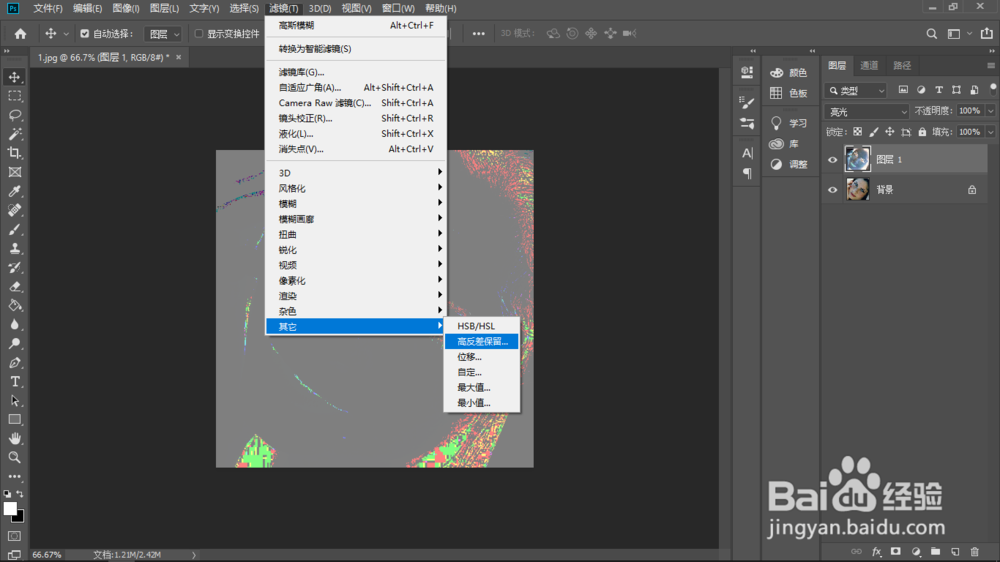
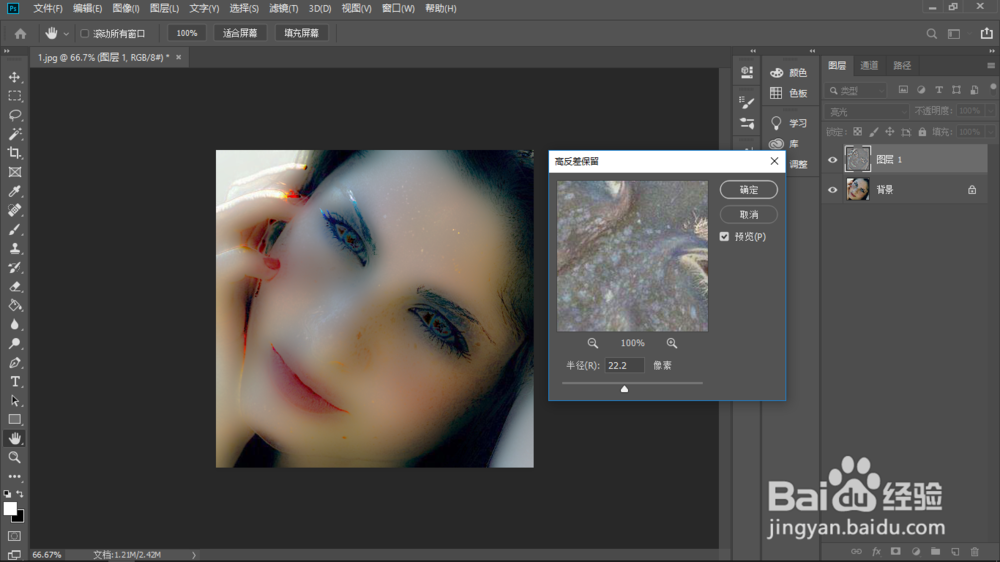
5、再次打开"滤镜”,找到“高斯模糊”,弹出对话框后拖动下方小滑块,直到出现人物轮廓后再点击确定。
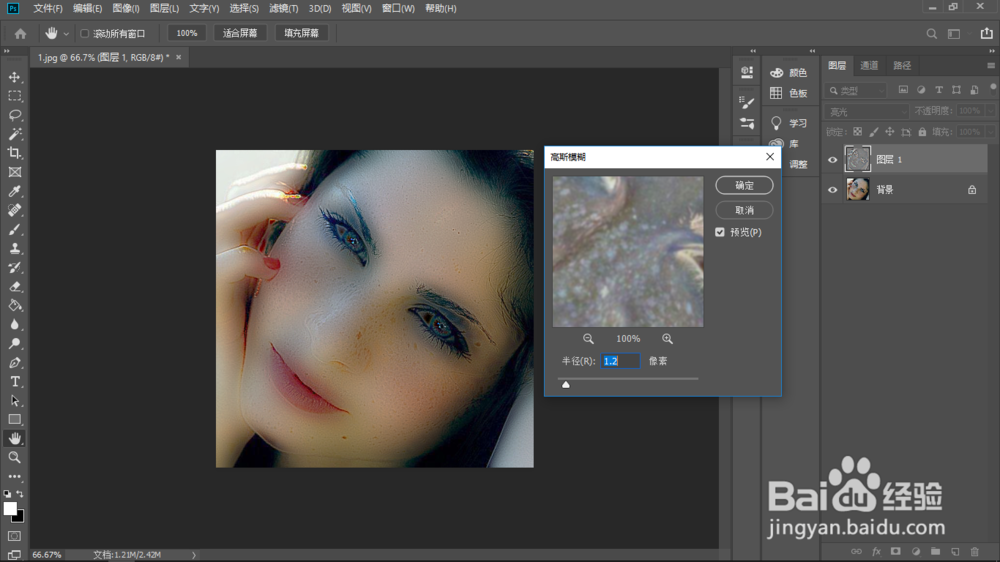
6、选中首个图层,在右下角点击"添加图层蒙版”,按下Ctrl+I进行反向操作。
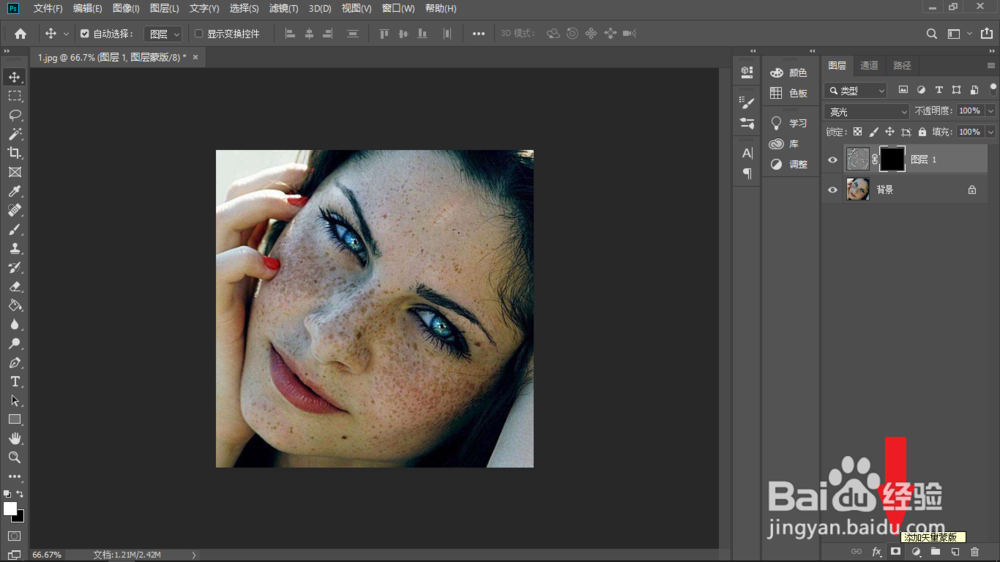
7、将“前景色”调整为白色,选择画笔工具,在人物脸部涂抹,这样就可以实现对人物脸部的磨皮操作了。